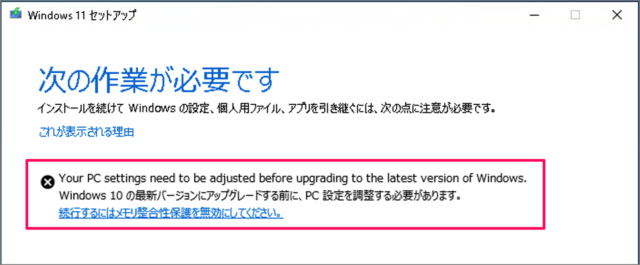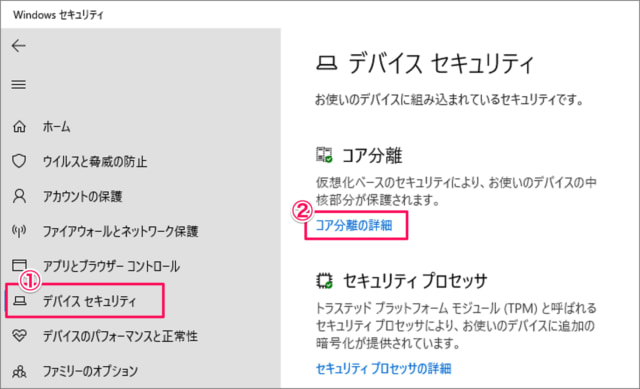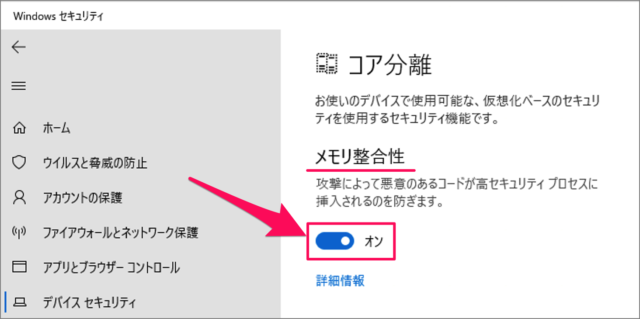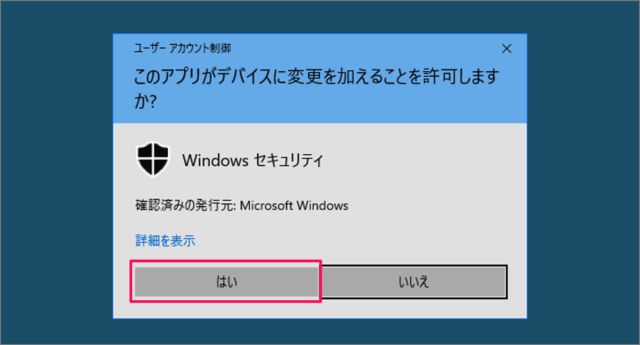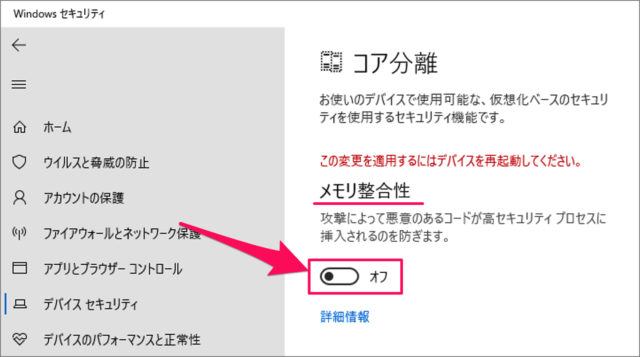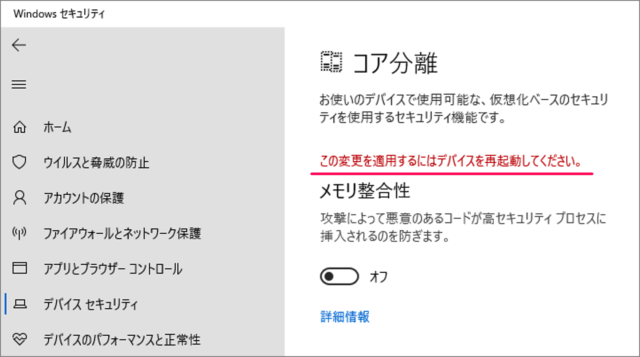目次
Windows 10で「メモリ整合性保護を無効にしてください」と表示された場合の対処方法を紹介します。
Windows10を最新バージョンにアップグレードしていると(あるいはWindows11にアップグレードしていると)
Windows 10の最新バージョンにアップグレードする前に、PC設定を調整する必要があります。
続行するにはメモリ整合性保護を無効にしてください。
と表示され、アップグレードができない場合があります。
ここではメモリ整合性を無効にし、アップグレードできるようにする方法をみていきます。
「メモリ整合性保護を無効にしてください」の対処方法
「メモリ整合性保護を無効にしてください」の対処方法は次の手順です。
-
[Windowsセキュリティ] を起動する。
スタートメニューから「Windowsセキュリティ」を起動します。 -
[デバイスセキュリティ] → [コア分離の詳細] をクリックする。
Windowsセキュリティです。
①左メニューの「デバイスセキュリティ」を選択し
②「コア分離の詳細」をクリックします。コア分離
仮想化ベースのセキュリティにより、お使いのデバイスの中核部分が保護されます。 -
メモリ整合性を無効(オフ)にする。
デフォルトではメモリ整合性が有効になっているので、「オン」の部分をクリックします。
ユーザーアカウント制御です。「はい」をクリックしましょう。
すると、このようにメモリ整合性が無効(オフ)になります。 -
コンピューターを再起動する。
設定の変更を適用するためにコンピューターを再起動しましょう。これで設定完了です。再度、アップグレードしてみましょう。
Windows セキュリティ
Windows セキュリティの使い方や設定はこちらをご覧ください。